Windows phone moln inloggning. OneDrive har en gratis plan
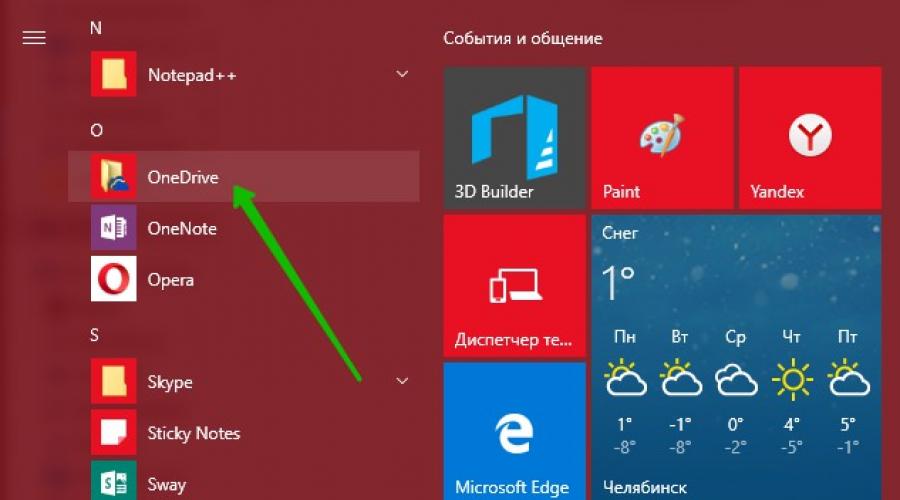
Läs också
Hallå! Vi fortsätter att plocka isär operativsystemet Windows 10! Idag kommer du att lära dig hur du startar OneDrive-appen på Windows-dator 10. OneDrive är en onlinelagring som är tillgänglig för alla användare av Windows 10-systemet. Du kan spara filer på OneDrive och de kommer alltid att vara tillgängliga för dig från vilken dator som helst eller mobilenhet. OneDrive är väldigt lätt att ansluta på en Windows 10-dator!
För att starta OneDrive, öppna menyn längst ner på skärmen till vänster "Start". I fönstret som öppnas, i listan över alla applikationer, hitta den engelska bokstaven O. Under bokstaven kommer det att finnas en flik "OneDrive", klicka på den här fliken.

Därefter kommer du att se ett fönster för att ansluta OneDrive. Ange din adress i fältet E-post, som är kopplat till ditt konto på en dator med Windows 10. Ange e-post och klicka på knappen - Logga in.


Notera! OneDrive-ikonen ska visa en grön bock, vilket betyder att OneDrive är synkroniserat med din dator.

Allt är klart! Det är så enkelt du kan ansluta OneDrive-appen och lagra dina viktiga filer i den som aldrig kommer att gå förlorade!
Notera! För att alltid ha tillgång till OneDrive från din mobila enhet måste du ladda ner OneDrive-mobilappen från den officiella OneDrive-webbplatsen.
Du har alltid tillgång till dina filer som du har lagrat på din dator i OneDrive-mappen. Du kan komma åt dina filer från vilken dator som helst. Gå till den officiella OneDrive-webbplatsen, logga in, varefter alla dina filer kommer att vara tillgängliga för dig.

Få användare vet exakt var de ska vara molnlagring, men miljontals terabyte med information lagras där. Det är redan svårt att föreställa sig moderna datateknologer utan "molnet".
Mer än hälften av PC-användarna klarar sig inte utan tjänsten molnlagring data. De använder molnet för sina personliga arkiv och för att lagra företagsinformation. Användare laddar upp foton och videor till lagringen. Vissa använder det för sitt arbete, för att lagra affärsdokument och presentationer där. Fri tillgång till filer från vilken enhet som helst är den största fördelen med molnteknik.
Först måste du skapa ett konto
Tillverkningsjätte programvara Microsoft introducerade sin molnlagring för allmänheten redan 2007. Då hette det SkyDrive. Nu marknadsförs tjänsten under ett nytt varumärke - OneDrive.
Under dess existens har tjänsten från Microsoft upprepade gånger moderniserats och förbättrats. För närvarande kan vi med säkerhet säga att OneDrive har ett rykte som en av de bästa molnlagringarna online.
Vad behöver du för att komma åt OneDrive?
Det är enkelt att komma igång med Microsofts molnlagring. För detta måste endast två villkor vara uppfyllda:
- Persondatorn eller annan enhet måste vara ansluten till Internet.
- Du måste skapa ett konto på den officiella Microsoft-webbplatsen.
- Gå till Microsoft Corporations webbplats. Längst ner på sidan klickar du på länken "Registrera dig".
- I webbläsarfönstret som öppnas fyller du i ett kort formulär och klickar på knappen "Skapa ett konto".
- När du har skapat ditt konto laddar du ner och installerar tjänsten OneDrive-appen.
- Efter installationen, första gången du startar programmet, måste du ange ditt användarnamn och lösenord. De kommer att vara desamma som när du registrerar ett konto på Microsofts webbplats.
- Om installationen lyckades visas en mapp med namnet OneDrive på fliken Den här datorn. För att gå till molnlagringen ska du klicka på ikonen "moln".
Instruktioner för att skaffa onlinelagring från Microsoft
15 GB är gratis, du måste betala för resten
Alla användare får helt gratis 15 gigabyte utrymme på molnenheten. Denna storlek räcker för att lagra alla typer av mediefiler och dokument. Vid behov kan du öka mängden lagring, men för detta behöver du prenumerera på tjänsten. Hon är betald. Du kan betala det belopp som krävs månadsvis eller en gång om året. Prenumerationspriset är ganska rimligt. Det är tillgängligt för de flesta användare. Enligt tariffplan, publicerad på den officiella webbplatsen, kommer ett "moln" på 100 gigabyte att kosta $ 1,99 eller 78 ryska rubel per månad.
Hur får man 1 terabyte molnlagring att använda?
Efter att ha registrerat dig för OneDrive-tjänsten kan du öka mängden molnlagringsutrymme upp till 1 terabyte. Det finns två sätt att öka storleken på "molnet":
500 megabyte per vän
- Genom att bjuda in vänner och bekanta till tjänsten kan du få 500 megabyte gratis för varje inbjuden. Om 10 personer registrerar sig med länken som du skickade till dina vänner, kommer onlinelagringen att öka med 5 gigabyte.
- Prenumerera på kontorsprogram från Microsoft Office 365 Family. För bara 2,50 USD i månaden kan du använda Office 365 på upp till fem hemmadatorer som körs operativ system Windows eller Mac. Dessutom kommer det att vara möjligt att installera 5 exemplar av den fullt fungerande Office-program 365 för att arbeta med dokument på en surfplatta och mobiltelefon. Och det bästa av allt är att varje familjemedlem får 1 terabyte molnlagring från OneDrive för sina filer.
Bra kontor till ett överkomligt pris
Använder OneDrive
OneDrive onlinelagring har ett antal fördelar som gör det bekvämt och enkelt att arbeta i molnet. Hög funktionalitet tydlig navigering och snygg, enkel design gör Microsofts tjänst till en av de bästa inom nischen av liknande mjukvaruprodukter.
Fönstret för OneDrive-programmet som är installerat på din dator
För att spara data i molnlagringen överför du bara den till OneDrive-mappen på din dator. En ikon visas bredvid varje fil. Om den är blå, sker synkronisering vid denna tidpunkt. Så fort ikonen blir grön betyder det att filen har flyttats till lagring. Därefter är tillgång till information möjlig från vilken enhet som helst via en speciell klient eller webbläsare.
Det finns två versioner för PC - hem och företag
OneDrive är väldigt bekvämt när man arbetar med Word-filer, Excel. När du öppnar en office-fil står en fullfjädrad redigerare till användarens förfogande. Just där i "molnet" kan du redigera och spara filen.
Sammanfattningsvis är det säkert att säga att OneDrive molnlagringstjänst är ett utmärkt val för Windows PC-användare.
En enhet är en inbyggd molntjänst från Microsoft, den ingår i standardsystemprogramvaran från åtta. Denna tjänst tillåter användaren lagra systemdata på Internet kan du också flytta de viktigaste filerna och data dit, vilket gör att du kan komma åt dem var som helst och rädda dem från risken för förlust.
Du kan använda den här tekniken som en extra flashenhet för att lagra och överföra information. Inställningar kan göras på ett sådant sätt att uppgifterna blir tillgängliga för alla eller ingen förutom användaren.
Händelsehistoria
För ett brett utbud tekniken blev tillgänglig sedan 2008 i Windows 8, bara det då kallades SkyDrive (sky drive). Sedan dess har applikationen ofta modifierats, det blev möjligt att lägga till bilder och egna taggar på dem. 2010 lades Office Web Apps, nu känd som Office Online, till, vilket tillåter arbeta med dokument på nätet online. Under 2011 ändrade utvecklarna radikalt gränssnittet och ökade storleken på uppladdade filer upp till 100 mb.
2013 uppstod en tvist från ordet himmel i namnet med ett av deras brittiska företag, som ett resultat av rättegången ändrades projektets namn till det vi känner till det nu, och i Windows 10 blev komponenten känd som onedrive.
Applikationsfunktioner
Kanske, huvud funktion denna tjänst du kan anropa den fullständiga synkroniseringen av alla enheter. Ja, några av dem måste installera ytterligare applikationer, men det är värt det. Användaren kommer att kunna skapa, visa och redigera dokument från vilken som helst av sina enheter. Detsamma kan göras med bilder och andra filer. För vissa människor kommer det att vara väldigt bekvämt att ta ett foto på en telefon, spara det i molnet och sedan omedelbart öppna det på en dator, utan några sladdar och överföra från en smartphone till en dator. Initialt användaren tilldelas det finns bara 5 GB minne på disken, för användare av åtta är detta nummer 25, priset för expansionen varierar runt 140 rubel per år för ytterligare 50 gigabyte minne.
Glöm inte möjligheten att skapa och redigera dokument online. Detta kommer att skapa ett slags mobilt kontor som kommer att vara praktiskt tillgängligt från vilken enhet som helst. Du kan dela dina dokument med andra personer, så det är möjligt för två personer att redigera samma dokument, vilket kan hjälpa mycket. En bra hjälp är sparar alla parametrar och inställningar i molnlagringen, faktiskt, genom att logga in med nytt system och efter att ha angett alla sina data behöver användaren inte längre konfigurera någonting, OS kommer redan att vara redo att arbeta och konfigureras efter behov.
Hur man får en extra plats
Du kan få extra minne gratis om du bjuder in andra användare. För detta är det värt att gå till systemparametrar och gå till avsnittet om prenumerationshantering, en hänvisningslänk finns här. Den ska skickas till dina vänner eller infogas i någon av dina profiler, för varje deltagare som registrerar sig via denna länk får användaren 500 megabyte, men inte mer än 10 gigabyte totalt. 
Här kommer användaren att kunna välja önskad tariff för sig själv och sedan gå vidare till betalning. Efter det kan du omedelbart använda hela mängden minne på enhetens moln.
Logga in på OneDrive
För att komma in i OneDrive via en webbläsare måste du gå till webbplatsen http://onedrive.com och ange din referenser. Om konto inte än, du kan registrera dig här. Gränssnittet för den här tjänsten skiljer sig inte så mycket från det i andra arkiv. Filer kan läggas till genom att dra och släppa eller genom att använda specialknapp högst upp på skärmen. 
Men för bättre arbete det är värt att ladda ner van drive-applikationen för din dator och mobila enhet härifrån. I det här programmet måste du också ange dina uppgifter. Därefter måste du ställa in synkronisering, du kan kopiera alla mappar och filer till molnet, du kan bara några eller inte kopiera någonting. Här bör du välja det bästa alternativet för dig själv. 
På mobilapplikationen ser allt nästan likadant ut. Nödvändig ladda ner programmet, ange dina referenser eller registrera dig, varefter du kan använda den. 
Hur man laddar ner och installerar
På de flesta moderna apparater med Windows ingår denna applikation, om så inte är fallet kan du gå till lagringsplatsen och välja önskat alternativ där och sedan ladda ner verktyget.
För smartphones kan du hitta appen efter namn i standardbutiken, Android-verktyget är tillgängligt på https://play.google.com/store/apps/details?id=com.microsoft.skydrive&hl=sv .
Det finns inget speciellt i installationen, bara efter lansering Följ instruktioner. Endast i datorversionen behöver du välja exakt vad du vill synkronisera, och i mobilversion Det kommer att föreslås, förutom synkronisering, att omedelbart skicka alla videor och foton till disk.
Hur man använder programmet och grundläggande inställningar
I själva verktyget kan du gå till parametrarna, flera flikar kommer att finnas tillgängliga där. På först Du kan anpassa funktionerna för lanseringen av programmet. På den andra fliken bör du konfigurera de kataloger som kommer att synkroniseras med förvaret, så att de kan nås från en annan plats med din Microsoft konto onedrive. På tredje fliken kan du avmarkera rutan som är ansvarig för att arkivera data innan du överför den, men det är bättre att lämna den. Användaren kan även arbeta med mappar på datorn, som alltid kommer de skapade mapparna också att visas i webbgränssnittet. Här kan du också klicka på filen och klicka på dela, detta gör att du kan skicka länken till en annan användare. Länken kan ha följande värden: 
För sådana filer finns det flera sekretessinställningar som gör att du kan begränsa användarnas handlingar på den. Samma åtgärder kan utföras i mobilapplikationen, bara gränssnittet där kommer att se lite annorlunda ut. Huvud funktion Mobilversionen är möjligheten att synkronisera alla foton och videor, detta gör att du kan se bilderna på din dator, utan onödiga rörelser och fildelning.
Hur Microsofts moln fungerar
När du arbetar med en datorapplikation kommer denna teknik inte att skilja sig mycket från den vanliga hårddisk. Alla filer som laddas upp till den kommer att finnas tillgängliga på datorn, och de som användaren överför till mappen kommer att arkiveras och överföras till Microsofts server, så de kommer att dyka upp där också. Denna mekanism kommer att respekteras med full synkronisering. Om endast ett fåtal mappar är synkroniserade, kommer endast dessa mappar att överföras.
Från mobilappen kan du se all data, som finns på Microsofts servrar, eftersom det är därifrån, och inte från en dator, som han kommer att ladda ner dem vid behov. När foto- och videosynkronisering är aktiverad kommer denna data att överföras till molnet när nya filer läggs till eller gamla filer ändras. Därmed kan det förstås att all information lagras på separata servrar, som används som en mellanlänk mellan användare eller mellan enheter från samma användare.
Hur man avinstallerar OneDrive
I de flesta fall är det inte svårt att ta bort programmet. Du behöver bara gå till kontrollpanel, lägg till/ta bort program och hitta dit önskad nytta. Klicka sedan på den och klicka på radera. Borttagningsguiden kommer att starta, användaren behöver bara följa dess instruktioner.
Gillade från början priset på 259 p. per månad.
En mer eller mindre normal klassisk applikation som du åtminstone kan använda.
Minus
Absolut ALLT med den här tjänsten är hemskt.
Till att börja med, efter att ha laddat upp filer till servern, informerade OneDrive mig triumferande om det. Men vad var min förvåning när jag bestämde mig för att kontrollera om alla filerna på servern verkligen var det. Det visade sig inte allt. Jag var tvungen att kopiera dem igen till mappar och startade andra gången.
Jag ville kopiera bilder från min Samsung Galaxy 8. Det var inte där. Mobil app inte kan göra detta. Jag kämpade med det i nästan en vecka. Därför att automatisk nedladdning ville ladda upp mer än 10000 obskyra filer några ikoner. Som ett resultat laddade jag ner arkivet manuellt.
Jag bestämde mig för att kopiera mappen som fanns i OneDrive på min dator. Som ett resultat slutade kopieringen med ett fel och mappen försvann. Underbar...
Jag gick till webbversionen för den här mappen. Mina filer laddas ner med en hastighet på högst 300 kb/s. Som ett modem för 20 år sedan, hastighet. Vad betalar vi pengar för?
Mappen som raderades från datorn, men låg på servern ville envist inte synas på datorn. Beslutade mig för att installera om OneDrive. Försökte ta bort den. Det funkade inte. Det händer bara ingenting. Beslutat att installera. Ingenting händer. Bara omstart hjälpte. Men mappen dök aldrig upp...
De ändrade också priset på prenumerationen utan att ens meddela mig. Tog bara 359 rubel. och alla. Tack.
"Läraren stannar i det svarta"
Molnlagring låter dig lagra alla dataformat och ge eleverna tillgång till filer. På fritiden kan eleverna komma in och återigen se eller slutföra uppgifterna som fanns på lektionen. Dessutom kan läraren skapa en databas med uppgifter eller läromedel som eleverna kan använda vid behov.
Fullständig text av recensionen
"Fler intressanta lektioner"
Jag är pedagog. Att använda OneDrive ger mig möjligheten att göra mina lektioner och läxor roligare och enklare. Tjänsten hjälper till att arbeta inom ramen för tekniken ”flipped classroom”. Jag laddar upp en videoföreläsning, film eller presentation till molnet som eleverna ska titta på hemma och sedan övar vi på det inlärda materialet på lektionen.
Fullständig text av recensionen
"Jag brukade arkivera filer"
Jag är lärare i datavetenskap och matematik. Ofta måste man möta problemet när det är nödvändigt att ge barn en extra uppgift för fotokopior, men någon är inte i skolan, eller så tappade de "av misstag" fotokopian. Därför bifogar jag filer till läxor, oftast är det filer standardformat, t.ex. pdf, docx, png. Men ibland måste du bifoga filer av icke-standardiserade format, eller så måste barn skicka mig sådana filer som läxor (särskilt i datavetenskapslektioner). Tidigare var man tvungen att arkivera filer och sedan bifoga dem.
Fullständig text av recensionen
"Bekvämt att fylla i skolhandlingar"
Tack vare OneDrive har jag en underbar möjlighet att inte överföra bilder från min telefon till min dator och andra enheter. Genom att ladda upp bilder från min telefon och surfplatta till molnet kan jag se dem från vilken enhet som helst, och mina vänner, kollegor och elever kan se dem via länken. Det är mycket bekvämt att ge läxor med OneDrive-utrymmet, användningen av externa media kan uteslutas. Det är också bekvämt att placera dokument för allmänt bruk i molnet.
Fullständig text av recensionen
"Jag bestämmer själv vem och när som ska arbeta med mina filer"
För femte året har jag arbetat som biträdande direktör för förvaltning av vattenresurser. Detta läsår började vår utbildningsorganisation använda Dnevnik.ru för att tillhandahålla en elektronisk tjänst - elektronisk dagbok. Min uppmärksamhet drogs omedelbart till ikonen i form av moln när jag fyllde i journalen. Jag är en nyfiken person datateknik och möjligheter, så jag "tittade på molnen." Och upptäckte omedelbart obegränsade möjligheter till arbete.
Fullständig text av recensionen
"Frihet från flash-enheter!"
OneDrive är det bästa de kan komma med! Jag har varit galen i honom i över ett år nu. När jag träffade honom var jag uppe hela natten och undersökte alla möjligheter, särskilt för utbildning. Nu kan jag ge barn läxor i vilken form som helst, OneDrive känner inga gränser. Förvaring för mig är som en bokhylla som inte tar mycket plats, utan förvarar Ett stort antal material.
Fullständig text av recensionen
"Skicka ett foto till mormor och morfar"
Jag är mamma till tre barn. Vi har en mycket stor och trevlig familj. Upptäckte nyligen all bekvämlighet med OneDrive. Nu sparar jag och maken bilder där direkt från telefonen och med två klick får vi en länk som vi skickar till våra morföräldrar. De har nu möjlighet att se alla bilder på en gång. Dessutom startade vi en allmän fil där, där vi skriver ner menyn för veckan (alla kan göra sina önskemål), inköpslistan (vilket är väldigt viktigt för maken, eftersom han alltid glömmer vad jag bad honom köpa ), enligt vår rekommendation, lägger läraren ytterligare aktiviteter för sonen ut schemat i allmän tillgång på OneDrive.
Fullständig text av recensionen
« Obligatoriska filer alltid med mig"
Med tiden blev det fler och fler läroböcker, ryggsäcken blev tyngre, och detta är ett stort obehag. Jag började märka att det under föreläsningar är väldigt svårt att hinna skriva ner allt med en vanlig penna. Snart hittade jag en lösning - en OneNote-anteckningsbok på en Windows-surfplatta, som jag började bära med mig. Programmet använder OneDrive molntjänst för lagring och synkronisering med alla mina enheter (PC och smartphone). Allt utbildningsmaterial (elektroniska läroböcker och arbetsböcker) samlar jag i molnet anteckningsbok och molnet.
Fullständig text av recensionen
"Med OneDrive är framtiden här"
Det moderna livet kan inte föreställas utan information, det tar upp mycket minne på olika enheterÅh. För att öka ledigt utrymme överför vi information till flash-enheter / hårddiskar och bär dem med oss. Om flyttbar enhet går förlorad, då går även all information, eventuellt insamlad under åren, förlorad. Tyvärr är jag en sådan person som alltid tappar bort allt, även telefoner. När jag tröttnade på att leta efter hundrade gången där jag fortfarande kunde spara den förlorade informationen började jag använda OneDrive. Med dess hjälp behöver jag inte oroa mig för att förlora information, eftersom jag kan hämta den från olika enheter vid en lämplig tidpunkt för mig.
Fullständig text av recensionen
”Det blev lätt att känna igen läxor”
OneDrive har frigjort mig så mycket utrymme på alla mina enheter! Jag använder den för att lagra foton, videor, dokument och presentationer. Nu jobbar jag och mina vänner på samma projekt tillsammans. Med OneDrive är det enklare att skicka olika intressanta foton till dina vänner. 1TB är precis min storlek!